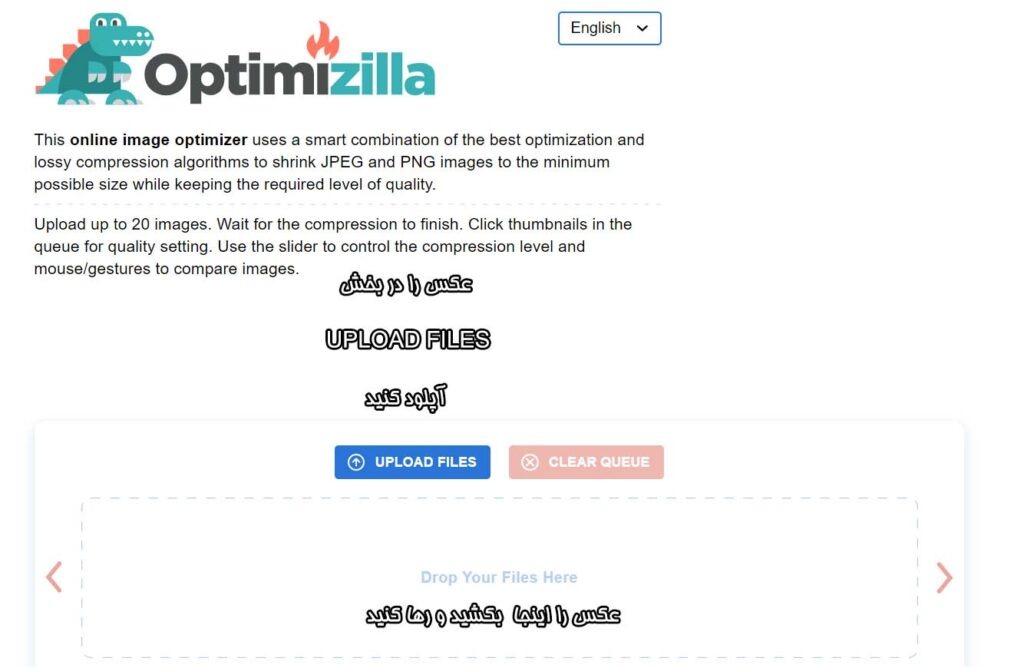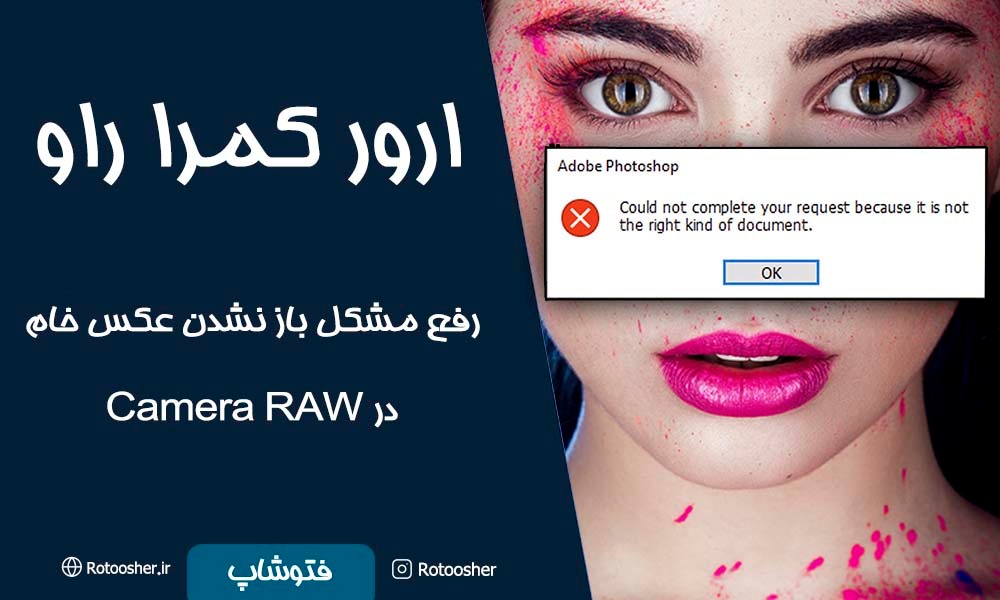تغییر اندازه عکس با فتوشاپ
در این مقاله 2 آموزش تهیه شده است، ابتدا 1 روش تغییر اندازه عکس باکیفیت که با این روش ساده میتوانیم سایز تصاویر خود را بهاندازه دلخواه تغییر دهیم بدون افت کیفیت.
آموزش دوم مربوط میشود به خروجی گرفتن عکس باکیفیت و کاهش حجم عکس، در واقع میتوانیم با این روش حجم تصاویر را بسیار کاهش دهیم بدون اینکه کیفیت عکس کاهش یابد.
چرا باید این دو آموزش را کامل تماشا کنید؟
شما بعد از روتوش عکس و ادیت عکس میخواهید تصویر موردنظر را چاپ کنید یا به اشتراک بزارید. معمولاً برای چاپ عکس یا به اشتراکگذاری در شبکههای اجتماعی میبایست اندازه عکس را به سایز موردنظر تغییر داد.
بسیاری از عزیزان هنگام تغییر اندازه عکسها با مشکل کاهش کیفیت روبرو میشوند و در فیلم آموزشی اول راه حلی برای رفع این مشکل آموزش دادهام تا بتوانید عکس را بهاندازههای متفاوت تغییر دهید و لطمهای به کیفیت تصویر وارد نشود.
اما آموزش دوم که مربوط به نحوه خروجی گرفتن است و کاهش حجم تصاویر دارد بیشتر مناسب دوستانی است که قصد دارند تصاویر خود را در شبکههای اجتماعی به اشتراک بزارند مانند پست یا استوری اینستاگرام، ارسال در واتساپ و تلگرام یا حتی در وبسایت و وبلاگ خود استفاده کنند.

در بیشتر مواقع تصویر اصلی شما کیفیت و حجم بالایی دارد ولی بعد از استفاده در اپلیکیشنها مانند اینستاگرام متوجه کاهش کیفیت عکس میشوید، این امر به دلیل آن است که برنامهها و اپلیکیشنها بعد از بارگذاری و آپلود عکس شما بر روی آنها ویرایش و تغییرات اعمال میکنند.
در واقع آنها عکس اصلی شما را دستکاری میکنند و همین باعث میشود کیفیت تصاویرتان کاهش یابد و از طرفی مشاهده میکنید که بسیاری از عکاسان و گرافیستها در اینستاگرام استوری و پست میگذارند اما کیفیت تصاویرشان بسیار بالاست، دلیلش این است که آنها دانش تغییر سایز و حجم عکس را دارند و تغییرات را خودشان انجام میدهند و تغییرات را به اپلیکیشنها واگذار نمیکنند.
ما هم میخواهیم مانند یک حرفهای ازاینپس تصاویرمان را خودمان تغییر اندازه، سایز و حجم دهیم تا بهترین خروجی و کیفیت را داشته باشد.
تغییر اندازه عکس بدون کاهش کیفیت در نرمافزار فتوشاپ
اسمارت آبجکت Smart Object
اسمارت ابجکتها (Smart Objects) کاربردهای فراوانی دارند ولی یکی از بهترین و مؤثرترین کاربردهای آنها تغییر اندازهٔ عکسها بدون افت کیفیتاست.
وقتی یک عکس را کوچک میکنید، فتوشاپ تعدادی از پیکسلها را دور میریزد و وقتی بخواهید عکس را دوباره بزرگ کنید، امکان بازگشت پیکسلهای ازدسترفته وجود نخواهد داشت. به این عمل در اصطلاح ویرایش تخریبی عکس گفته میشود زیرا عکس اصلی را تخریب میکند و به پیکسلهای آن لطمه میزند.
وقتی بخواهید یک عکس کوچک را در فتوشاپ بزرگ کنید، جزئیات از دست میروند و به کیفیت عکس لطمه وارد میشود. هرچقدر یک عکس را بزرگتر کنید، جزئیات آن تارتر و نامفهومتر میشوند و این یکی از چالشهای اصلی طراحان و عکاسان برای بزرگ کردن اندازه یک عکس است.
اسمارت آبجکتها محتویات عکس را درون خود نگه میدارند، از جزئیات عکس شما محافظت میکنند و اجازه نمیدهند که عکس شما پس از بزرگ شدن، افت کیفیت داشته باشد.
هر تغییری که ما روی یک اسمارت آبجکت انجام میدهیم، روی آن اسمارت آبجکت انجام دادهایم، نه عکسی که درون آن قرار دارد.
بهعنوانمثال وقتی یک اسمارت آبجکت را کوچک میکنید، به نظرتان میرسد که عکس را کوچک کردهاید، اما در واقع این اسمارت آبجکت است که کوچک شده است و عکس درون آن همواره در اندازه واقعی و با پیکسلهای ثابتی باقی میماند.
این موضوع یعنی شما اگر یک اسمارت آبجکت را کوچک کنید، میتوانید بدون نگرانی دوباره آن را بزرگ کنید.
بهعبارتدیگر اصلاً مهم نیست که یک عکس را چند بار کوچک و بزرگ کنید، آن عکس همواره در اندازه ثابت خود باقی میماند.
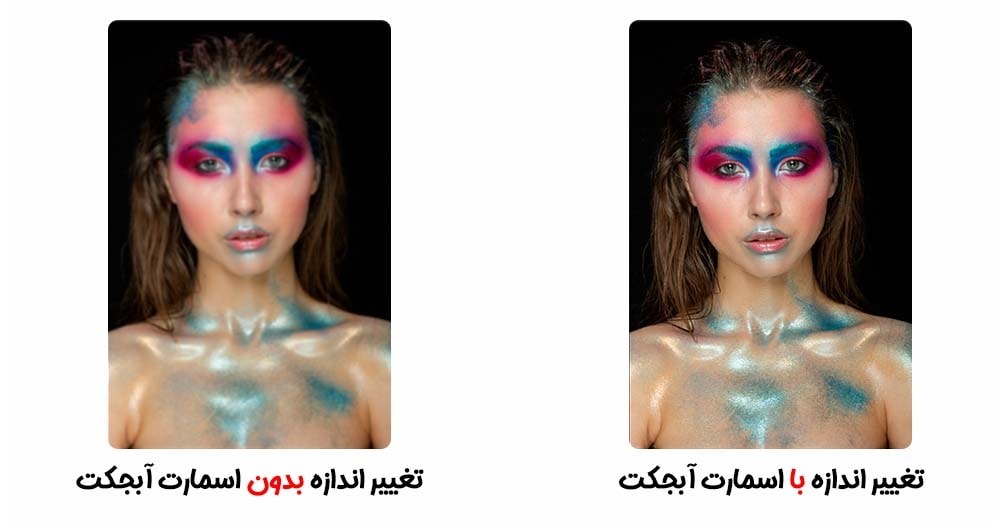
استفاده از اسمارت آبجکت زمانی مؤثر است که بخواهید یک عکس را از اندازه اصلیاش کوچکتر کنید و یا تغییر دهید.
اما اگر بخواهید یک عکس را از اندازه اصلیاش بزرگتر کنید، اسمارت آبجکت هم نمیتواند هیچ کمکی در خصوص کیفیت عکستان به شما بکند و درهرصورت کیفیت عکس افت خواهد کرد.
کاهش حجم عکس بدون افت کیفیت
در ادامه به سراغ آموزش کاهش حجم تصویر با حفظ کیفیت میرویم که بتوانیم حجم تصاویر خود را بسیار کاهش دهیم ولی به کیفیت آن لطمه نخورد و همچنان مناسب استفاده و اشتراکگذاری باشد.
پیش از آن با یک توضیح و مثال باید برای شما بگویم که چرا باید حجم عکس را کاهش داد؟
اگر شما یک فریم عکس دارید که حجم آن 10 مگابایت باشد و بخواهید این تصویر را در اینستاگرام پست بگذارید یا استوری کنید، اگر همان عکس اصلی که حجم بالایی دارد را مستقیم استوری کنید اینستاگرام حجم تصویر را خودش کاهش میدهد و همین امر باعث تخریب پیکسلها و کیفیت عکس شما میشود.
بهترین روش این است که قبل از استفاده از عکس اصلی با حجم بالا، حجم عکس را متناسب و اصولی کاهش دهیم تا دیگر اپلیکیشنها و برنامهها دخالتی در آن نداشته باشند و عکس ما با همان کیفیت منتشر شود.
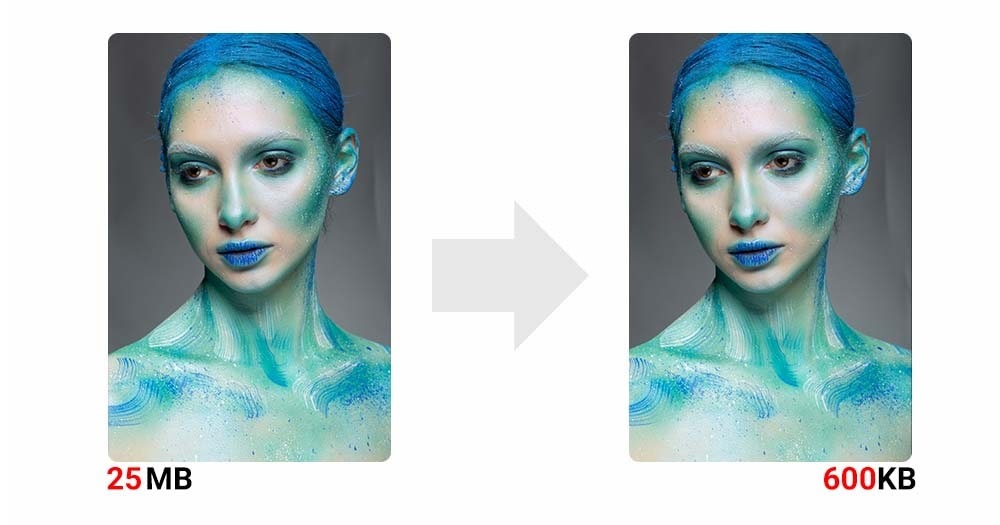
اگر شما قبل از انتشار و استفاده از عکس اصلی با حجم بالا، به روش زیر حجم عکس را کاهش دهید دیگر کیفیت آن افت نمیکند و بسیار چشمنواز و باکیفیت خواهد بود.
همچنین پیشنهاد می کنم در مقاله آموزش فتوشاپ، فیلم آموزش فتوشاپ و کار با Transform Tools را تماشا کنید و بیاموزید. برای رفتن به این صفحه اینجا کلیک کنید.
تغییر اندازه گروهی عکس و کاهش حجم تصویر
در این مرحله به شما روش سادهای را آموزش میدهم که چطور به صورت گروهی و یکجا اندازه عکسها را تغییر دهید و با حجم بسیار کم ذخیره کنید.
فتوشاپ این کار را اتوماتیک برای شما انجام میدهد و هر تعداد عکس داشته باشید فرقی نمیکند. فیلم آموزشی را مشاهده کنید و من در ادامه نکات مهم را توضیح خواهم داد.
در تصویر زیر تنظیمات پنجره image Processor را میبینید، سعی کنید تنظیمات شما مشابه همین عکس باشد با این تفاوت که باید در بخش موردنظر که با فلش زردرنگ مشخص شده اندازه دلخواهتان را وارد کنید.
اگر طول و عرض دلخواه دارید و باید تمام عکسها به این طول و عرض تغییر کند، در این بخش وارد کنید و سپس گزینه RUN را بزنید.
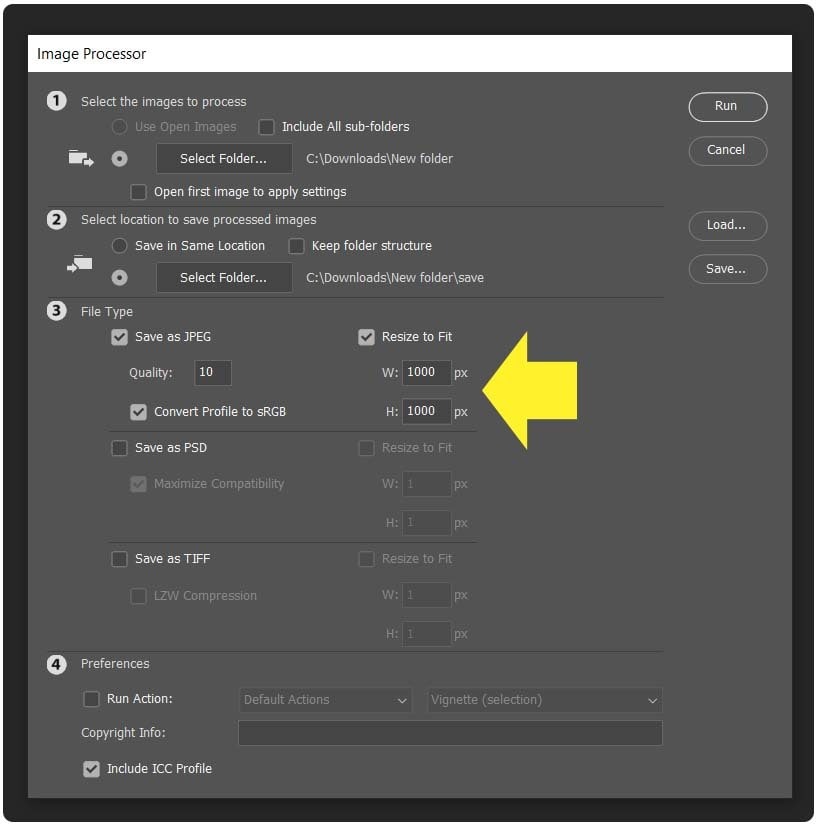
1- محل مشخصکردن فولدر حاوی تصاویر، در این بخش فولدری را که عکسها درون آن است را مشخص کنید
2- محل مشخصکردن ذخیره شدن عکسها، در اینجا باید تعیین کنید بعد از اینکه تصاویر اندازه و حجمشان تغییر یافت در کجا ذخیره شوند
کاهش حجم عکس با کمک سایت آنلاین
در ادامه آموزشها برایکم کردن حجم عکس میخواهم به شما 2 وبسایت معروف و عالی معرفی کنم که با کمک این دو سایت میتوانید حجم تصاویر خود را بسیار کاهش دهید و کیفیت عکسها نیز حفظ شود.
کاهش حجم تصاویر بهوسیله سایتهای آنلاین میتواند سرعت بیشتری داشته باشد و در اکثر این وبسایتها میتوانید 20 فریم عکس را همزمان حجمشان را کاهش دهید.
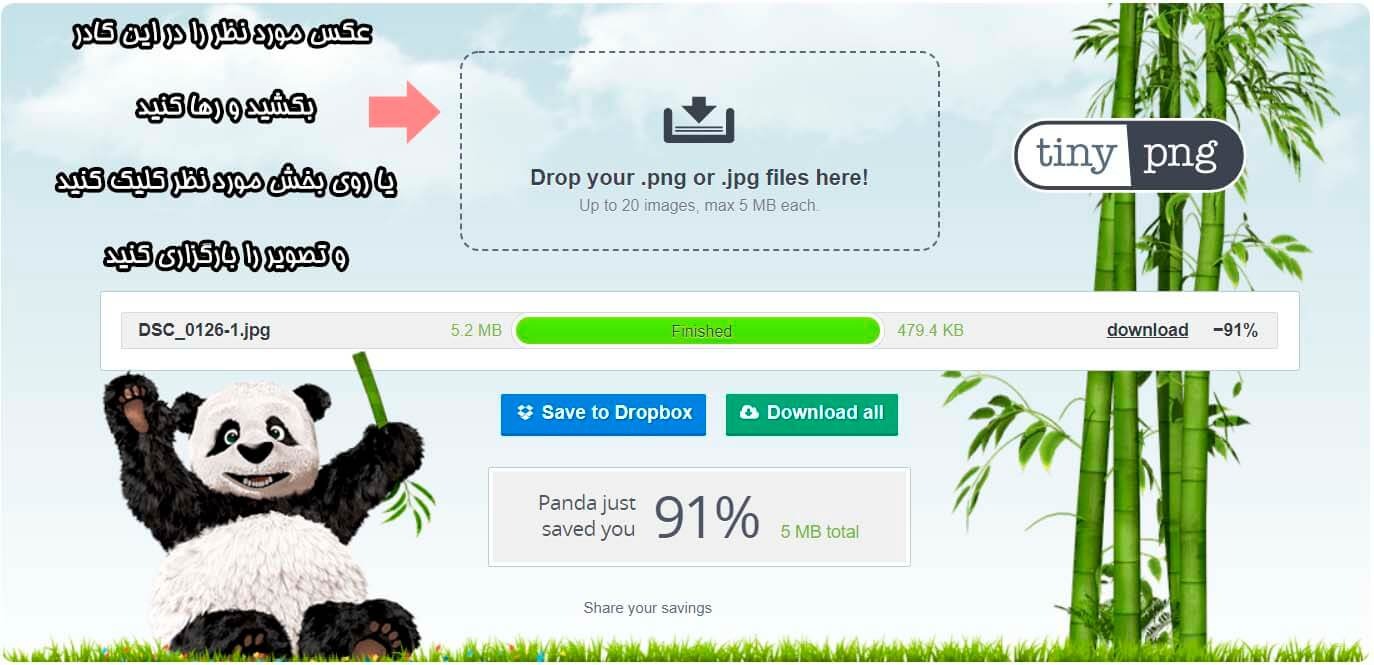
tinypng.com
همانطور که در تصویر میبینید عملکرد این سایت برای کاهش حجم عکس بسیار عالی بوده و توانسته است عکس با حجم 5 مگابایت را به 500 کیلوبایت کاهش دهد که واقعاً فوقالعاده است و بدون هیچ زحمتی این کار را انجام میدهد.

لازم است بدانید عکسی که حجم آن کاهشیافته کیفیتش خیلی خوب و قابلقبول است که میتوانید بهراحتی در شبکههای اجتماعی و سایت خود استفاده کنید.
imagecompressor.com
این سایت نیز عملکرد مشابه وبسایت بالا دارد و نتیجه کم کردن حجم عکس با این سایت هم خیلی عالی است.